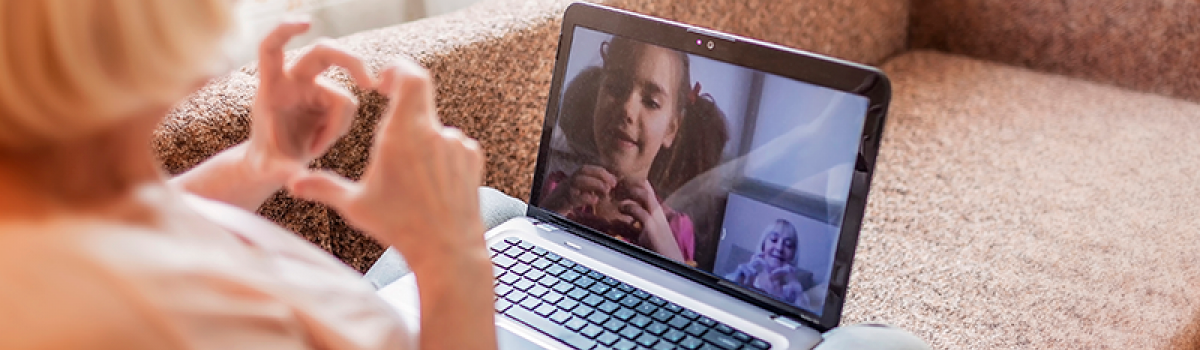
Det behøver ikke at være kompliceret. Videokonferencer er en nem og gratis måde at få ansigt på familier og pårørende. Det kan skabe menneskelig varme i en tid, hvor vi alle er isolerede og den daglige kontakt til andre pludselig mangler.
Følg Lungeforeningens vejledning til de mest almindelige programmer: Skype, FaceTime, Messenger og Discord. Vi viser med billeder og video, hvordan man gør. Er man først i gang, er det (næsten…) ikke sværere end at bruge en telefon.
Skype
Skype er en gammel kending – og derfor er den også med her. Det er ikke den nemmeste løsning, men hvis det er den de andre har, ja, så er den god at kende. Skype kan bruges på alle slags computere, smartphones, tablets etc.
Download Skype her: https://www.skype.com/da/
Bruger du computer, vælger du den såkaldte ”skrivebordsversion”. Når programmet er downloadet, skal du installere det. Du finder programmet i mappen Downloads eller Overførsler og klikker på det. Derefter følger du anvisningerne på skærmen og opretter en konto med et brugernavn og din email-adresse. Nu kan du søge efter folk du kender.
Du kan også tage en helt almindelig telefon og ringe til dem, du gerne vil se og aftale et Skype-møde. Så kan I udveksle brugernavne og nemt finde hinanden.
Man kan sagtens være mere end to på af gangen, så hele familien kan mødes på samme tid.
I tvivl om opsætning? Se vores guide til opsætning af Skype her.
FaceTime
FaceTime er meget nemt. Men det kræver, at begge parter har en Iphone. Har man det, så trykker man blot på telefon-ikonet, vælger en kontakt og i stedet for at trykke ”ring” så vælger man ”video”
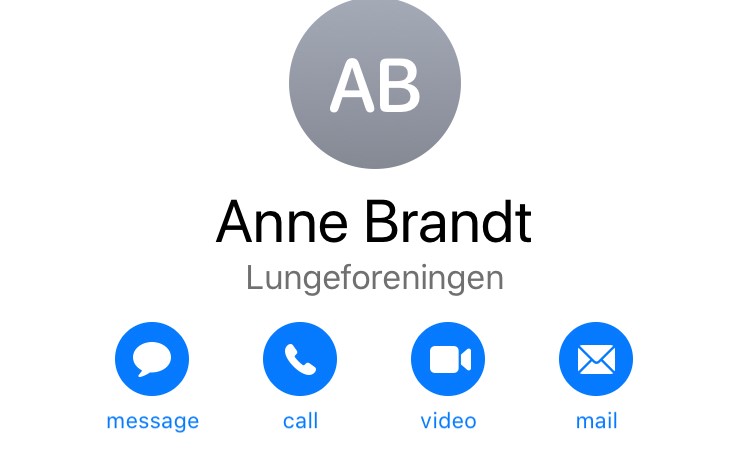
Her er jeg f.eks. ved at ringe op til Lungeforeningens direktør Anne Brandt. Fordi jeg arbejder i Lungeforeningen, har jeg hende selvfølgelig i mine kontakter, hvor jeg har slået hende op. Nu giver telefonen mig fire muligheder. Jeg kan sende en SMS, jeg kan ringe, jeg kan lave et video-opkald eller jeg kan sende en mail.
Tryk på video – og telefonsamtalen får ansigt på.
Messenger
Messenger er næsten lige så nemt som FaceTime. Det kræver dog, at du har en Facebook-konto – og at du er venner på Facebook med den, som du vil tale med.
Sådan bruger du Messenger på en computer:
På en computer åbner du en browser og går ind på Facebook.com. Har du ikke en Facebook-konto, følger du vejledningen og opretter en gratis konto. Har du allerede en konto, logger du på med din email-adresse og password. Herefter vil du blive logget på helt automatisk næste gang.
I øverste højre hjørne ser du en række ikoner. Ikonet som ligner en taleboble med et lyn i, er Messenger. Vælg ”skriv ny besked” for at etablere kontakten første gang.

Skriv f.eks. ”hej” Derefter vil du kunne klikke på samtalen, som vil dukke op som et chat-vindue i nederste højre. Her har du mulighed for at ringe op til din kontakt – eller lave et videoopkald blot ved at klikke på kamera-ikonet.
Det ikon, der ligner et tandhjul, betyder ”indstillinger” og her kan du f.eks. vælge ”Åbn i Messenger” – det gør processen nemmere at se.
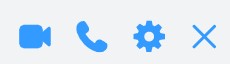
Sådan bruger du Messenger på en smartphone:
Når man skal anvende Messenger til video-opkald på telefonen, skal man først åbne sin app. Herefter vil man blive mødt af en liste over alle ens kontakter og de seneste chatbeskeder. Hvis man ønsker at ringe uden video til en kontakt, skal man trykke på det lille telefonikon øverst til højre. Det ser sådan her ud:
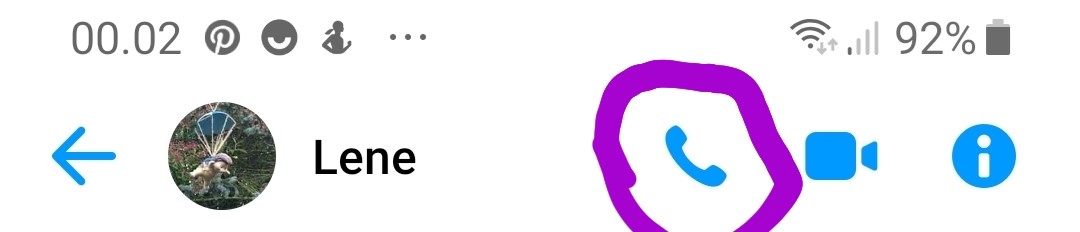
Messenger vil herefter ringe til kontakten som hvis man brugte et helt almindeligt telefonopkald. Ønsker man at ringe op til en kontakt over video, så man også kan få dem at se, skal man trykke på det lille kamera ikon ved siden af telefonikonet. Det ser således ud:
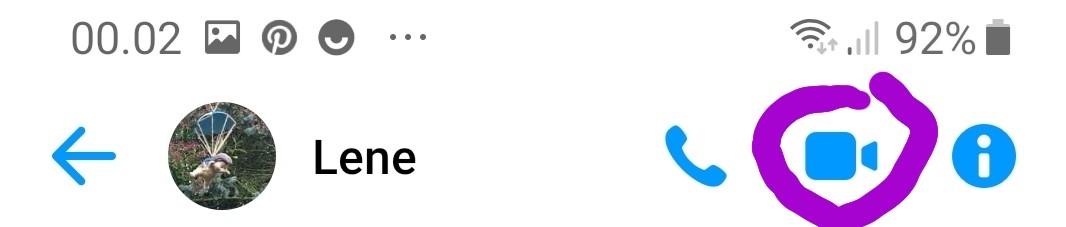
Herefter ringer Messenger op til kontakten ved brug af mobiltelefonens kamera. Hvis kontaktpersonen accepterer, vil I begge kunne se hinanden.
Discord
Discord er en slags ung og smart udgave af Skype. Den grundlæggende funktion er den samme: Du kan se, hvem du taler med. Og så er det gratis.
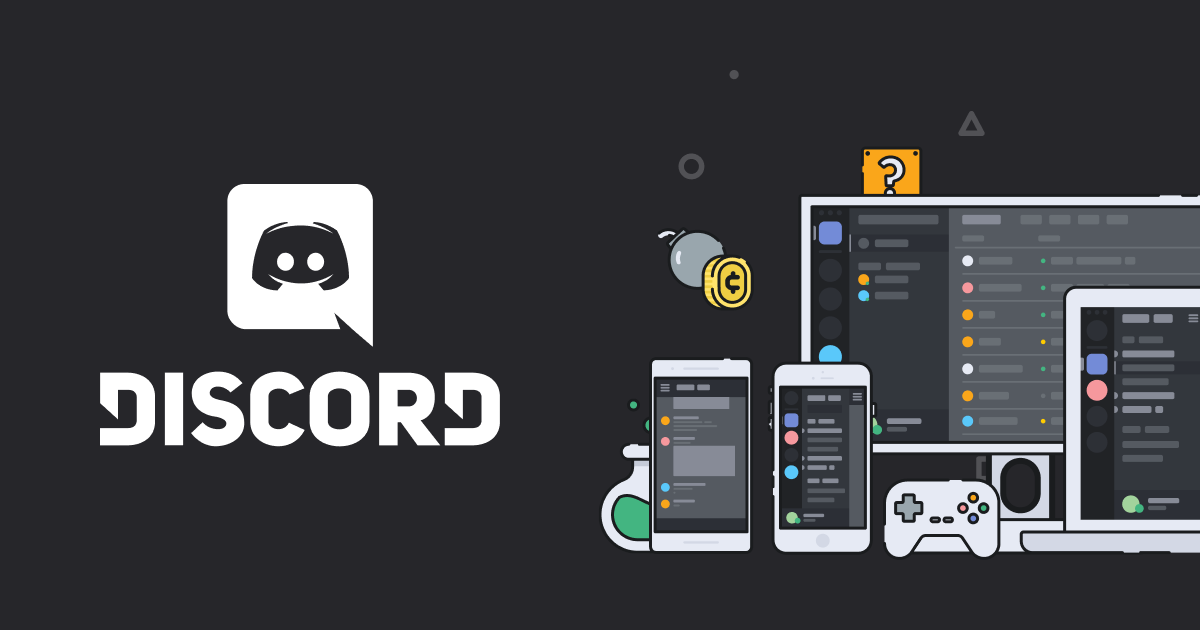
Download programmet her: https://discordapp.com/
Når programmet er downloadet, skal du installere det. På en computer finder du programmet i mappen Downloads eller Overførsler og klikker på det. Derefter følger du anvisningerne på skærmen og opretter en konto med et brugernavn og din email-adresse. Nu kan du søge efter folk du kender.
Du kan også tage en helt almindelig telefon og ringe til dem, du gerne vil se og aftale et møde. Så kan I udveksle brugernavne og nemt finde hinanden.
Man kan sagtens være mere end to på af gangen, så hele familien kan mødes på samme tid.
Problemer med installering? Se vores guide til opsætning af Discord her